На айфоне 5s не работает фонарь и камеры какая может быть причина
Содержание статьи
Не работает камера (черный экран) и фонарик в iPhone — как исправить?
Привет! Буквально недавно мне пришлось обновлять iPhone 5S на iOS 10 одному знакомому и все бы было хорошо, но… тогда бы я не стал писать эту статью:) В общем, на следующий день он пришел ко мне и заявил буквально следующее: «В Apple все негодяи. Искусственно делают устаревание устройств — вынуждают покупать новое. Вот посмотри, после обновления у меня перестала работать задняя камера (там теперь всегда показывается черный экран), да и фонарик не включается, постоянно пишет про какой-то перегрев, хотя устройство полностью холодное».
Я, конечно же, могу поверить в то, что Apple каким-то образом вынуждают покупать свои новые гаджеты (например, добавляя новые фишки). Но не таким же варварским — простым обновлением ломая камеры. Поэтому было решено попробовать исправить сей недуг и… ведь получилось! Каким образом? Сейчас расскажу, поехали!
С самого начала стоит отметить, что, касаемо данной проблемы, задняя камера и фонарик зависимы между собой. Камера будет показывать черный экран, а при включении вспышки будет написано: «Вспышка выключена. Перед использованием вспышки iPhone требуется охлаждение». Это, так сказать, основной симптом.

Итак, перво-наперво я полез поискать и посмотреть что пишут люди по этому поводу. Оказывается, на форуме Apple уже есть целая ветка посвященная этому недугу. И таких «счастливчиков» (с не запускающейся камерой после обновления) на целый городок наберется. Правда, в основном там идет речь про iPhone 5, но 5S, а также остальные гаджеты на iOS, тоже упоминаются. Вот какие советы и действия удалось подсмотреть — после их выполнения у некоторых камера снова заработала:
- Включить или отключить режим энергосбережения (как это сделать?).
- Переключать камеры (с фронтальной на заднюю) несколько раз. Пока черный экран не пропадет и она не начнет включаться.
- Немного надавить в районе камеры (очень аккуратно!).
- Закрыть все приложения, которые могут использовать камеру и попробовать снова.
Если не помогает, то дальше проделываем стандартный набор советов технической поддержки Apple, предназначенный для устранения любой ошибки связанной с iPhone и iPad:
- Делаем жесткую перезагрузку гаджета. Как? Ответ тут!
- Полный сброс контента и настроек.
- Восстанавливаем последнюю актуальную прошивку через режим ДФУ.
Если и это не спасает, то придется лезть внутрь гаджета.
Здесь будет небольшой совет:
В том случае, когда устройство на гарантии, самостоятельно делать этого ой как не следует.
Несите в сервисный центр или магазин. И помните, что для РСТ iPhone срок гарантии в России 2 года (а не один как многие думают) — подробней тут.
Если же навыки сборки и разборки вам не чужды, то проверяем и включаем-выключаем:
- Шлейф камеры.
- Аккумулятор.
Возможно они просто отошли после падения или иного удара. Если телефон восстановлен неофициально, пересобран или подвергался какому-то «кустарному» ремонту, то очень часто можно отметить, что на шлейфах нет специальной пленки, которая позволяет надежно зафиксировать шлейф в разъеме. И при малейшем падении, он просто-напросто вываливается.
Даже если все на месте и вам кажется что они установлены плотно и до конца, для решения не работающей вспышки и черного экрана при запуске фотокамеры, необходимо вытащить и вставить их. Да, простого переподключения в большинстве случаев хватает.

Это сработало и в нашем случае — в итоге оказалось, что телефон у товарища несколько раз падал и шлейф камеры банально отошел.
Здесь необходимо отметить, что приятель покупал iPhone 5S на рынке и кто, как, и из чего его собирал — мы естественно не знаем. В любом случае, если на предыдущей версии iOS это не мешало камере нормально запускаться, то после обновления что-то пошло не так и вместо объекта съемки мы видели сплошной черный экран.
Надеюсь, что до разборки устройства у Вас дело не дойдет и заставить заработать камеру с фонариком получится другими, более простыми способами. Хотя и в последнем варианте нет ничего сложного, надо только действовать аккуратно и не сломать что-либо ещё!:)
P.S. Столкнулись с такой же проблемой? Остались или появились вопросы? Хочется рассказать свою историю и поделиться личным опытом? Добро пожаловать в комментарии! Кстати… чуть не забыл, есть еще один секретный способ решить проблему — ставим «лайк», делаем «+1» и все будет «ОК». Не теряемся!:)
Источник
Что делать, если камера на айфоне не включается?
Смартфоны всех мастей стали неотъемлемой частью жизни современного человека. Пользователь получает в одном устройстве телефон, доступ в интернет, видео и фото камеры, и множество других полезных функций. Как и любое сложное электронное изделие, iPhone иногда отказывается функционировать как надо, например, как быть если на айфоне не работает камера? В этой статье разберем поломки основной и фронтальной камеры, найдем решение проблемы и по традиции посмотрим видеоинструкцию. Любителям селфи и просто красивых фоточек, посвящается.
Причины и симптомы поломки
С каждым новым обновлением iOS, производитель добавляем новые фишки, пытаясь улучшить операционную систему. Но иногда подобные действия, вместо положительного эффекта несут проблемы конечному потребителя. Так, после обновления, пользователи айфон 5, 5s и iphone 6s, 6 plus могут столкнуться в проблемой — не работает камера и фонарик. Многие не знают что предпринять и бегут ремонтировать телефоны к знакомым технарям.
Паниковать и суетиться не стоит, нужно понять причины почему не работает камера на iphone 5s, или любой другой модели. Причины и решение поломки, когда камера не подает признаков жизни, у всех айфонов одинаковое, подойдет для 4, 5, 6, 7 моделей и даже для новых 8 айфонов.
Причины неисправности камеры
- Удар о твердую поверхность — слетел или порвался шлейф внутри.
- Утопление смартфона в жидкостях, что делать, читать телефон упал в воду
- Установка обновлений iOs
- Установка «кривых» приложений из App Store
- Перегрев устройства под прямым солнечными лучами или в слишком теплом месте
- Некачественный ремонт Айфона горе мастерами
Симптомы
Когда у вас не работает камера на айфоне 5s, это и есть самый главный симптом, но в редких случаях требуется уточнить их. В интернете люди на форумах недоумевали, почему после установки штатных обновлений не работает фронтальная камера на столь надежном аппарате как айфон 5s. Не совсем понятна ситуация, если не работает еще одновременно и фонарик, или когда на экране появляется надпись — «перед использованием вспышки iphone требуется охлаждение», поэтому приведем список частых поломок:
- При включении одноименного приложения появляется черный экран
- Устройство видеозаписи на передает изображение или искажают его
- Иногда, без причин, не включается фонарик
- Выскакивает предупреждение — «Вспышка выключена. Перед использованием вспышки iPhone требуется охлаждение»
- Одновременно не работает камера и фонарик
Решение проблемы
Прежде чем начинать находить пути решения проблемы, когда перестала работать камера на iphone 5s, необходимо внести уточнение, задняя камера и фонарик завязаны на одном шлейфе, поэтому их стоит рассматривать вместе, как одну запчасти. Починить отдельно основную камеру, без замены модуля вспышки, не получиться, да и не стоит, цены запчасти не кусаются. Модуль стоит порядка 1500 рублей, работа по замене не сложная, мастер попросит за вскрытие и установку от 1000 до 1500 рублей. Как говорится, ремонт стоит своих денег, если сравнивать цену аппарата целиком.
Самостоятельно починить телефон, если не работает передняя камера iphone, получиться только в ряде случаев, процентов 70, что все же придется обратиться в сервисный центр. Ниже приведем список, как народных, так и официальных способов реанимации камеры на айфоне. Инструкция подходят для всех моделей телефонов начиная с iphone 4 и 4s. Для начала попробуем отремонтировать камеру не вскрывая корпус телефона, приведу решение от официалов и от обычных пользователей.
Рекомендации от пользователей
- Пробуем переключить режим энергосбережения.
- Пробуем переключать камеры с основной на фронтальную и обратно, повторяем до 10 раз.
- Аккуратно давим на корпус рядом с камерой айфон 5s.
- Очищаем память Айфона от всех запущенных приложений, одно из них может зависнуть и «утянуть» за собой аппаратную часть камеры
- Перезагружаем устройство
Решение проблемы от техподдержки Apple
Советы от официальных представителей Apple, если на iphone 6 не работает фронтальная или главная и показывает черный экран.
- Делаем «Хард Ресет», как правильно это делать, читаем как перезагрузить телефон
- Сбрасываем айфон до заводских установок
- Пробуем восстановить телефон с помощью iTunes
Ремонтируем сами
Если все еще не работает камера на iphone 5s, запасаемся инструментом и вскрываем корпус аппарата. Перечень инструмента и того что еще может понадобиться, смотрите в видеоинструкции, там же будет показано, как правильно вскрывать айфон, чтобы не порвать шлейфы и не добавить себе лишних проблем. Гарантийные телефоны сразу несите к официальным мастерам, вам все сделают бесплатно, конечно если вы не уронили гаджет в воду, пару дней назад.
Первое на что стоит обратить внимание, после вскрытия, это шлейфы и разъемы подключения узлов. С большой долей вероятности, один из разъемов будет болтаться в воздуха. В таком случае благодарим себя и судьбу, присоединяем все обратно, и закрываем корпус. Если чуда не произошло, смотрим видео дальше и начинаем разбирать по винтикам любимый iPhone, что бы добраться до разъема основной камеры. Фронтальная останется на панели с экраном.
В заключении
Не получается? Еще раз внимательно ознакомьтесь со всей информацией, перечитайте и пересмотрите видео. И главное следуйте народной мудрости, «не уверен — не влезай», к нашему случаю подходит идеально. Если не знаете почему не работает камера на проверенном временем iphone 5s, лучше не стоит делать это самостоятельно. Попросите друга или в крайнем случае копите деньги и несите аппарат в сервисный центр.
Источник
Диагностика неполадок с камерой на iPhone
Если на Айфоне не работает камера черный экран, то причиной неполадки может быть программная ошибка или аппаратное повреждение устройства. Устранить проблему можно самостоятельно, но если указанные способы не помогли, обратитесь в сервисный центр.
Способы исправления ошибки
На странице официальной поддержки Apple указанные следующие рекомендации, позволяющие убрать черный экран при включении камеры:
- Убедитесь, что объектив ничего не закрывает. Если мобильный аппарат находится в неоригинальном чехле, снимите его и проверьте, работает ли камера.
- Принудительно завершите работу приложения «Камера».
- Перезапустите устройство и снова попробуйте включить приложение «Камера».
- Переключитесь несколько раз между основной и фронтальной камерами. Если при задействовании обоих модулей дисплей остается черным, обратитесь в сервисный центр.
Из перечисленных способов отдельного пояснения требует принудительное завершение работы программы. Чтобы выполнить его:
- Дважды нажмите на кнопку «Домой», чтобы вызвать список недавно используемых программ.

Cписок недавно используемых программ
- Найдите приложение «Камера», листая перечень.
- Смахните программу вверх, чтобы принудительно завершить её работу.
Если методы, описанные на странице поддержки Apple вам не помогли, то попробуйте применить способы, рассказанные пользователями, столкнувшимися с аналогичной проблемой: на их айфоне тоже не работает камера черный экран.
Методы пользователей
С проблемами с камерой сталкивалось большое количество владельцев Айфонов. Иногда ошибки появлялись после обновления устройства и пропадали после внесения исправлений разработчиками. Но чаще проблема носит индивидуальный характер. Однако способы её исправления у большинства пользователей сходятся.
Включение и отключение режима энергосбережения
Режим энергосбережения появился в iOS 9. Устройство предлагает перейти к нему, когда заряд батареи снижается до 20%. Отключается режим также автоматически, как только аккумулятор зарядится до 80%. Пользователи на форумах сообщают, что принудительное включение/выключение энергосбережения убирает черный экран при запуске камеры.
- Откройте настройки, зайдите в раздел «Аккумулятор».
- Передвиньте переключатель «Режим энергосбережения» в положение «Включен».
- Подождите несколько минут, снова зайдите в настройки и выключите энергосбережение.

Отключение режима энергосбережения
Если этот способ не поможет, переходите к другим методам.
Сброс настроек и контента
Прежде чем выполнять сброс настроек и контента, создайте резервную копию устройства. В противном случае после сброса вы потеряете личные файлы, которые хранились в памяти iPhone.
- Откройте раздел «Основные» в настройках.
- Выберите пункт «Сброс».
- Нажмите «Стереть настройки и контент».

Сброс пользовательских настроек
После сброса выполните восстановление данных из резервной копии и проверьте, заработала ли камера.
Аппаратные неисправности
Если перечисленные методы не спасают, придется лезть внутрь устройства. Без необходимого опыта делать это не рекомендуется. Максимум, что можно сделать в таком случае — аккуратно надавить на объектив. Если черный экран отображается из-за отсутствия контакта модуля камеры с шлейфом, то это может помочь.
Проверку шлейфа и самой камеры лучше доверить специалистам из сервисного центра. Даже если видимых повреждений нет, простое извлечение и установка на место шлейфа может устранить неисправность.
Опубликовал ProfiAppler
Не забывайте читать комментарии, там тоже много полезной информации. Если на ваш вопрос нет ответа, а на более поздние комментарии есть ответ, значит ответ на ваш вопрос содержится в статье, уважайте чужое время.
Вам также может быть интересно
Источник
Методы 12 для исправления фонарика iPhone не работают
Фонарик для iPhone имеет большое значение, когда мы фотографируем или используем его, чтобы осветить дорогу ночью. Однако иногда вы просто обнаруживаете, что фонарик iPhone не работает, или он становится серым в центре управления без ответа. Такая проблема часто возникает, когда вы обновляете свой iPhone до новой версии iOS, сбрасываете свой iPhone или наносите ущерб воде.
На самом деле, мы не всегда можем внести эти проблемы в проблему с оборудованием. В большинстве случаев мы можем решить эти проблемы с помощью простых подходов. Учитывая это, эта статья демонстрирует 12 лучшие способы исправить неработающий фонарик iPhone. Просто продолжайте читать, чтобы найти решения сейчас.

- Часть 1: Основные методы 5, чтобы исправить iPhone фонарик не работает
- Часть 2: Решения 7 для исправления светодиодной вспышки iPhone не работают
Часть 1: Основные методы 5 для исправления фонарика iPhone не работают
На самом деле, решение проблем с фонариками на iPhone может быть не таким сложным, как вы себе представляете. Некоторые простые операционные процессы могут помочь на этом этапе. Здесь приведены конкретные методы для вашей справки.
Метод 1: выключить приложение камеры
Шаг 1, Дважды быстро нажмите кнопку «Домой» и проведите пальцем вверх, чтобы закрыть приложение «Камера».
Шаг 2, Снова запустите приложение «Камера», чтобы определить, работает ли фонарик iPhone. Вы можете отключить все связанные приложения, чтобы убедиться, что это не проблема программного обеспечения.

Метод 2: жесткий перезапуск iPhone
Шаг 1. Нажмите и удерживайте кнопку «Сон / Пробуждение», пока не появится логотип Apple.
Шаг 2, Для пользователей iPhone 7 у вас есть разные кнопки. Пожалуйста, нажмите кнопку «Домой» и кнопку уменьшения громкости. А для пользователей iPhone 8 / X: нажмите и быстро отпустите кнопку увеличения громкости, затем нажмите и быстро отпустите кнопку уменьшения громкости, наконец нажмите и удерживайте кнопку питания.
Этот метод кажется простым, но действительно эффективным способом решения проблем с iPhone, включая неработающий фонарик iPhone.

Метод 3: восстановить iPhone из iCloud
Шаг 1. Перейдите в «Настройки»> «Общие»> «Сброс», а затем выберите «Стереть все содержимое и настройки». После стирания содержимого iPhone вы можете восстановить iPhone до предыдущей версии, в которой работает фонарик.
Шаг 2. А затем вы можете перезагрузить свой iPhone, вы можете найти экран «Hello», чтобы проверить, работает ли сейчас фонарик iPhone. Он превратит iPhone в совершенно новый.
Шаг 3. Нажмите «Восстановить из резервной копии iCloud», вы можете выбрать файл резервной копии iCloud. И затем вы можете восстановить iPhone из резервной копии iCloud, чтобы исправить проблему с неработающим фонариком iPhone.

Метод 4: восстановить iPhone из iTunes
Конечно, вы также можете восстановить iPhone из резервной копии iTunes, чтобы исправить неработающую проблему фонарика iPhone. Перед восстановлением рекомендуется сделать резервную копию iPhone в iTunes.
Шаг 1, Подключите iPhone к компьютеру с помощью USB-кабеля, после чего компьютер автоматически запустит iTunes.
Шаг 2. Если вам сначала нужно сделать резервную копию iPhone, вы можете нажать «Создать резервную копию сейчас». Вы также можете нажать «Восстановить резервную копию», чтобы восстановить iPhone из резервной копии iTunes.
Шаг 3, После этого вы можете выбрать файл резервной копии iTunes, чтобы избавиться от проблемы с фонариком iPhone.

Метод 5: обновление до последней версии iOS
Обновление программного обеспечения до последней версии может исправить проблемы с фонариком iPhone. Перед обновлением для iPhone убедитесь, что ваше устройство полностью заряжено и подключено к сети Wi-Fi.
Шаг 1. Перейдите в «Настройки»> «Общие»> «Обновление ПО», проверьте, доступно ли обновление для операционной системы.
Шаг 2. Если обновление программного обеспечения доступно, нажмите кнопку «Обновить сейчас», чтобы обновить версию iOS соответствующим образом.
Когда вы устраните проблемы с iPhone, фонарик не будет работать, вам следует передать некоторые важные файлы, для которых не было выполнено резервное копирование. Apeaksoft Передача iPhone должна быть рекомендуемая альтернатива iTunes для передачи данных на iPhone, iPad, iPod и другие устройства iOS.
1. С легкостью синхронизируйте сообщения, контакты, фотографии, музыку, данные приложений и другие данные с iPhone или других устройств iOS.
2. Гибко переносите файлы с iPhone на компьютер или с iPhone на iPhone. Более того, вы можете синхронизировать сообщения непосредственно на компьютер.
3. Без ограничения iTunes, что вы будете стирать данные во время синхронизации, вы можете использовать этот инструмент для копирования всех файлов, предотвращения ошибок iTunes, мгновенного просмотра файлов.
Часть 2: Как исправить неработающую светодиодную вспышку iPhone
Камера является одним из привлекательных факторов, чтобы платить более высокую цену за iPhone. От селфи до панорамных снимков камеры iPhone всегда полезны. Должно быть очень красиво фотографировать ночью со светодиодной вспышкой. Мы можем получить четкие и красивые фотографии даже ночью. Просто для того быстрого случая, когда затвор камеры открывается, чтобы сделать это изображение. Так что это может быть действительно тревожным, если светодиодная вспышка iPhone срабатывает. Если вы обнаружите, что светодиодная вспышка iPhone не работает, вы можете воспользоваться следующими советами, чтобы устранить проблему.
Метод 1: проверьте светодиодную вспышку на iPhone
Шаг 1. Перейдите в «Настройки»> «Общие», прокрутите строку вниз, чтобы найти «Специальные возможности», чтобы выбрать опцию.
Шаг 2. Нажмите на «Светодиодная вспышка для альтернативных», после этого включите и переключите рядом с «Светодиодная вспышка для альтернативных», чтобы убедиться, что на iPhone включена светодиодная вспышка.
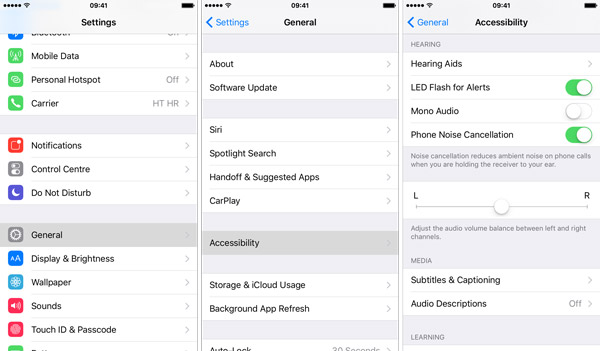
Метод 2: заблокируйте ваш iPhone
Убедитесь, что iPhone заблокирован, чтобы узнать, работает ли светодиодная вспышка. На самом деле вам не нужно ничего делать, чтобы заблокировать iPhone. Если вы не касаетесь экрана в течение минуты, ваш iPhone заблокируется автоматически. Конечно, вы можете нажать кнопку сна или пробуждения, чтобы немедленно заблокировать его.
Метод 3: охладить iPhone
Если вы снимаете слишком много фотографий или изображений в жаркой среде, ваш iPhone перегревается из-за использования, и светодиодная вспышка может не работать. Просто выключите ваш iPhone на несколько часов и попробуйте проверить работоспособность.
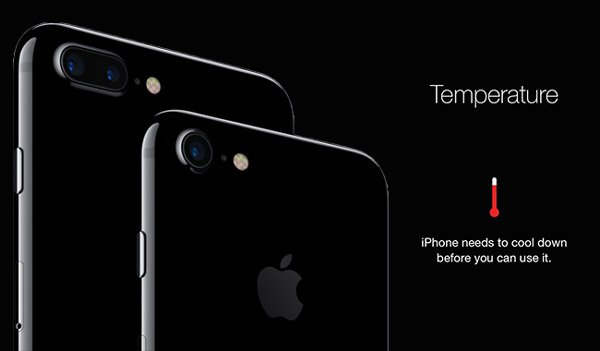
Метод 4: отключить не беспокоить
Если вы включите режим «Не беспокоить», светодиодная вспышка работать не будет. Перейдите в приложение «Настройки» на экране iPhone и нажмите «Не беспокоить». После этого вы можете выключить «Вручную» или убедиться, что он не включен.

Метод 5: закрыть приложение камеры
Шаг 1, Дважды быстро нажмите кнопку «Домой» и проведите пальцем вверх, чтобы закрыть приложение «Камера».
Шаг 2, Снова запустите приложение «Камера», чтобы определить, работает ли светодиодная вспышка iPhone.

Метод 6: перезагрузите ваш iPhone
Шаг 1. Нажмите и удерживайте кнопку «Сон / Пробуждение», пока не появится логотип Apple.
Шаг 2. Когда iPhone выключен, снова нажмите и удерживайте кнопку «Сон / Пробуждение», чтобы включить его.

Метод 7: отключить режим пониженного энергопотребления
Шаг 1. Перейти к настройкам». После этого коснитесь панели «Батарея».
Шаг 2. Коснитесь ползунка «Режим низкого энергопотребления», чтобы выключить его.

Заключение
Фонарик iPhone не работает обычно, не всегда вините его в аппаратных проблемах или в спешке отправляйте iPhone в ремонт. Может, это просто результат простых ошибок.
В этой статье показано несколько простых операций для устранения подобных проблем. Если вы застряли в таких трудностях, вы можете потратить несколько минут, чтобы попробовать вышеуказанные методы. Мы будем рады, если эти методы помогут вам исправить iPhone фонарик не работает.
Источник